老生常谈 使用 CSS 实现三角形的技巧(多种方法)
在一些面经中,经常能看到有关 CSS 的题目都会有一道如何使用 CSS 绘制三角形,而常见的回答通常也只有使用 border 进行绘制一种方法。
而 CSS 发展到今天,其实有很多有意思的仅仅使用 CSS 就能绘制出来的三角形的方式,本文将具体罗列讲讲。
通过本文,你能了解到 6 种使用 CSS 绘制三角形的方式,并且它们都非常好掌握。
当然本文仅是抛砖引玉,CSS 日新月异,可能还有一些有意思的方法本文遗漏了,欢迎大家在留言区补充~
使用 border 绘制三角形
使用 border 实现三角形应该是大部分人都掌握的,也是各种面经中经常出现的,利用了高宽为零的容器及透明的 border 实现。
简单的代码如下:
div {
border-top: 50px solid yellowgreen;
border-bottom: 50px solid deeppink;
border-left: 50px solid bisque;
border-right: 50px solid chocolate;
}
高宽为零的容器,设置不同颜色的 border:

这样,让任何三边的边框的颜色为 transparent,则非常容易得到各种角度的三角形:

CodePen Demo - 使用 border 实现三角形
使用 linear-gradient 绘制三角形
接着,我们使用线性渐变 linear-gradient 实现三角形。
它的原理也非常简单,我们实现一个 45° 的渐变:
div {
width: 100px;
height: 100px;
background: linear-gradient(45deg, deeppink, yellowgreen);
}
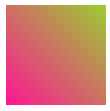
让它的颜色从渐变色变为两种固定的颜色:
div {
width: 100px;
height: 100px;
background: linear-gradient(45deg, deeppink, deeppink 50%, yellowgreen 50%, yellowgreen 100%);
}

再让其中一个颜色透明即可:
div {
background: linear-gradient(45deg, deeppink, deeppink 50%, transparent 50%, transparent 100%);
}

通过旋转 rotate 或者 scale,我们也能得到各种角度,不同大小的三角形,完整的 Demo 可以戳这里:
使用 conic-gradient 绘制三角形
还是渐变,上述我们使用了线性渐变实现三角形,有意思的是,在渐变家族中,角向渐变 conic-gradient 也可以用于实现三角形。
方法在于,角向渐变的圆心点是可以设置的,类似于径向渐变的圆心点也可以被设置。
我们将角向渐变的圆心点设置于 50% 0,也就是 center top,容器最上方的中间,再进行角向渐变,渐变到一定的角度范围内,都是三角形图形。
假设我们有一个 200px x 100px 高宽的容器,设置其角向渐变圆心点为 50% 0:

并且,设置它从 90° 开始画角向渐变图,示意图如下:

可以看到,在初始的时候,角向渐变图形没有到第二条边的之前,都是三角形,我们选取适合的角度,非常容易的可以得到一个三角形:
div {
background: conic-gradient(from 90deg at 50% 0, deeppink 0, deeppink 45deg, transparent 45.1deg);
}

上述代码中的 deeppink 45deg, transparent 45.1deg 多出来的 0.1deg 是为了简单消除渐变产生的锯齿的影响,这样,我们通过 conic-gradient,也轻松的得到了一个三角形。
同理,再配合旋转 rotate 或者 scale,我们也能得到各种角度,不同大小的三角形,完整的 Demo 可以戳这里:
transform: rotate 配合 overflow: hidden 绘制三角形
这种方法还是比较常规的,使用 transform: rotate 配合 overflow: hidden。一看就懂,一学就会,简单的动画示意图如下:

设置图形的旋转中心在左下角 left bottom,进行旋转,配合 overflow: hidden。
完整的代码:
.triangle {
width: 141px;
height: 100px;
position: relative;
overflow: hidden;
&::before {
content: "";
position: absolute;
top: 0;
left: 0;
right: 0;
bottom: 0;
background: deeppink;
transform-origin: left bottom;
transform: rotate(45deg);
}
}
CodePen Demo - transform: rotate 配合 overflow: hidden 实现三角形
使用 clip-path 绘制三角形
clip-path 一个非常有意思的 CSS 属性。
clip-path CSS 属性可以创建一个只有元素的部分区域可以显示的剪切区域。区域内的部分显示,区域外的隐藏。剪切区域是被引用内嵌的 URL 定义的路径或者外部 SVG 的路径。
也就是说,使用 clip-path 可以将一个容器裁剪成任何我们想要的样子。
通过 3 个坐标点,实现一个多边形,多余的空间则会被裁减掉,代码也非常简单:
div {
background: deeppink;
clip-path: polygon(0 0, 100% 0, 0 100%, 0 0);
}
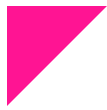
CodePen Demo - 使用 clip-path 实现三角形
在这个网站中 -- CSS clip-path maker,你可以快捷地创建简单的 clip-path 图形,得到对应的 CSS 代码。

利用字符绘制三角形
OK,最后一种,有些独特,就是使用字符表示三角形。
下面列出一些三角形形状的字符的十进制 Unicode 表示码。
◄ : ◄ ► : ► ▼ : ▼ ▲ : ▲ ⊿ : ⊿ △ : △
譬如,我们使用 ▼ 实现一个三角形 ▼,代码如下:
<div class="normal">▼ </div>
div {
font-size: 100px;
color: deeppink;
}
效果还是不错的:

然而,需要注意的是,使用字符表示三角形与当前设定的字体是强相关的,不同的字体绘制出的同一个字符是不一样的,我在 Google Font 上随机选取了几个不同的字体,分别表示同一个字符,得到的效果如下:

可以看到,不同字体的形状、大小及基线都是不一样的,所以如果你想使用字符三角形,确保用户的浏览器安装了你指定的字体,否则,不要使用这种方式。
完整的对比 Demo,你可以戳这里:
最后
好了,本文到此结束,关于使用 CSS 绘制三角的 6 种不同方式,希望对你有帮助 😃
想 Get 到最有意思的 CSS 资讯,千万不要错过我的公众号 -- iCSS前端趣闻 😄
更多精彩 CSS 技术文章汇总在我的 Github -- iCSS ,持续更新,欢迎点个 star 订阅收藏。
到此这篇关于老生常谈 使用 CSS 实现三角形的技巧(多种方法)的文章就介绍到这了,更多相关css实现三角形技巧内容请搜索脚本之家以前的文章或继续浏览下面的相关文章,希望大家以后多多支持脚本之家!
相关文章
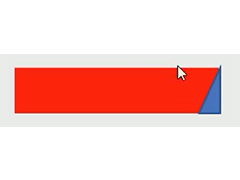 这篇文章主要介绍了CSS中三角形的绘制与巧妙应用,本文通过实例代码给大家介绍的非常详细,对大家的学习或工作具有一定的参考借鉴价值,需要的朋友可以参考下2020-09-11
这篇文章主要介绍了CSS中三角形的绘制与巧妙应用,本文通过实例代码给大家介绍的非常详细,对大家的学习或工作具有一定的参考借鉴价值,需要的朋友可以参考下2020-09-11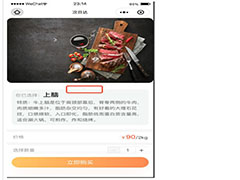 这篇文章主要介绍了纯CSS3+DIV实现小三角形边框,本文通过实例代码给大家介绍的非常详细,对大家的学习或工作具有一定的参考借鉴价值,需要的朋友可以参考下2020-08-03
这篇文章主要介绍了纯CSS3+DIV实现小三角形边框,本文通过实例代码给大家介绍的非常详细,对大家的学习或工作具有一定的参考借鉴价值,需要的朋友可以参考下2020-08-03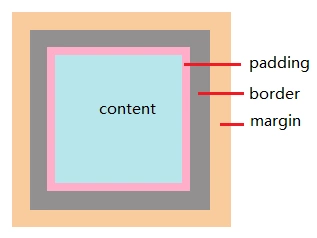 这篇文章主要介绍了通过CSS边框实现三角形和箭头的实例代码,非常不错,具有一定的参考借鉴价值,需要的朋友可以参考下2020-01-15
这篇文章主要介绍了通过CSS边框实现三角形和箭头的实例代码,非常不错,具有一定的参考借鉴价值,需要的朋友可以参考下2020-01-15
CSS3 SVG实现三角形场景图中的日落月出,飞鸟归林动画效果源码
这是一款基于CSS3 SVG实现三角形场景图中的日落月出,飞鸟归林动画效果源码。在画面中心一个三角形区域内,呈现出黄昏之后,森林中树木林立,月亮升起,夜空中繁星闪烁的景2019-05-16 这篇文章主要介绍了用CSS画一个带阴影的三角形的示例代码的相关资料,文中通过示例代码介绍的非常详细,对大家的学习或者工作具有一定的参考学习价值,需要的朋友们下面随2019-07-31
这篇文章主要介绍了用CSS画一个带阴影的三角形的示例代码的相关资料,文中通过示例代码介绍的非常详细,对大家的学习或者工作具有一定的参考学习价值,需要的朋友们下面随2019-07-31


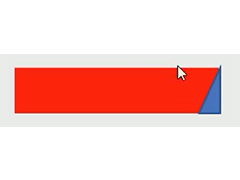
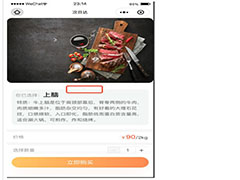
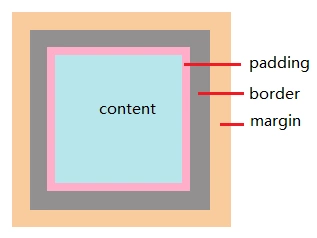


最新评论